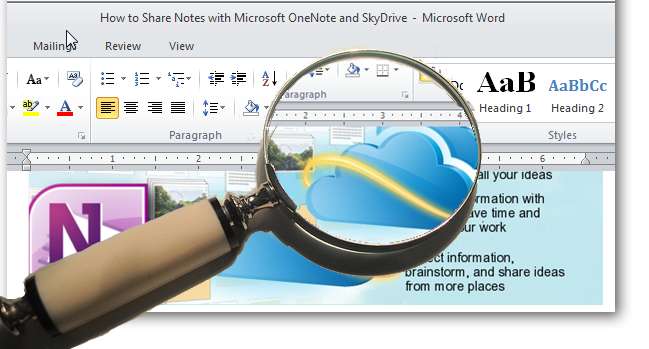
हमारा मॉनीटर हमें वर्ड डॉक्युमेंट्स को एडिट करने के लिए सीमित स्थान देता है। एक पेज से दूसरे पेज पर जाने में बहुत अधिक समय लगता है, इसलिए आज हम आपको एक बेहतर लेखन अनुभव के लिए Microsoft Word संपादन क्षेत्र को अधिकतम करने के लिए कुछ सरल टिप्स दिखाएंगे।
स्प्लिट द एडिटर
Window स्प्लिट विंडो ’आइकन तक पहुँचने के लिए व्यू टैब खोलें और जिस हिस्से को हम स्थिर रखना चाहते हैं उसके ठीक नीचे स्प्लिट बार को रखें।
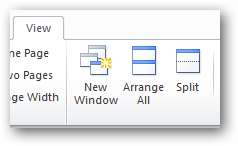
दस्तावेज़ को दो पैन में विभाजित करने के साथ, हम संदर्भ के लिए अन्य फलक को स्थिर रखते हुए एक फलक पर काम कर सकते हैं।
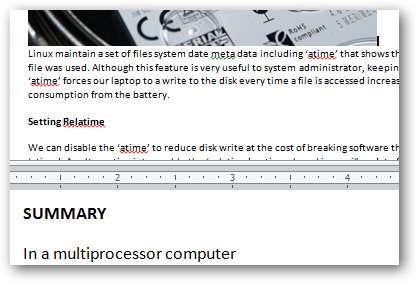
प्रत्येक विंडो फलक एक अलग विंडो की तरह कार्य करता है और हम प्रत्येक फलक के लिए प्रत्येक स्वरूप और दृश्य को समायोजित कर सकते हैं। उदाहरण के लिए, हम प्रत्येक फलक के लिए अलग ज़ूम स्तर सेट कर सकते हैं।
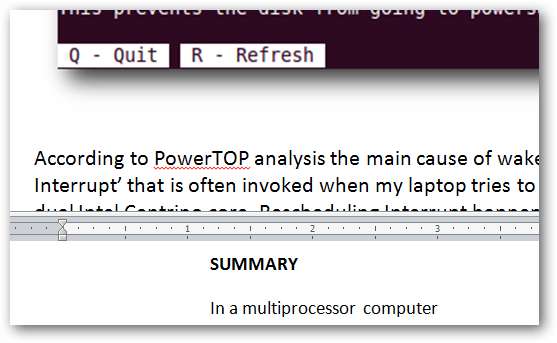
हम बेहतर संपादन के लिए प्रत्येक फलक में अलग-अलग लेआउट भी सेट कर सकते हैं। उदाहरण के लिए, हम नीचे फलक में ’आउटलाइन’ लेआउट पर काम करते हुए शीर्ष फलक को layout प्रिंट ’लेआउट में रख सकते हैं।
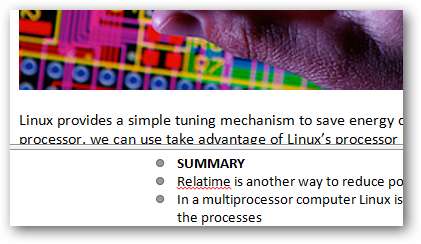
विंडो विभाजन को हटाने के लिए 'स्प्लिट निकालें' बटन पर क्लिक करें।
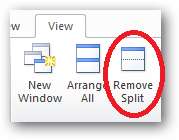
एकाधिक वर्ड विंडोज की व्यवस्था करना
दो वर्ड डॉक्यूमेंट विंडो को लंबवत रूप से स्टैक करने के लिए ऑल ऑर्ग बटन पर क्लिक करें।
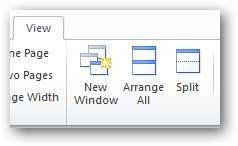
जब हम दो दस्तावेज़ों पर काम कर रहे हों, तो कई वर्ड विंडो को एक टाइल में व्यवस्थित करना बहुत उपयोगी होता है और हमें एक ही समय में दोनों दस्तावेज़ों को संदर्भित करने की आवश्यकता होती है।
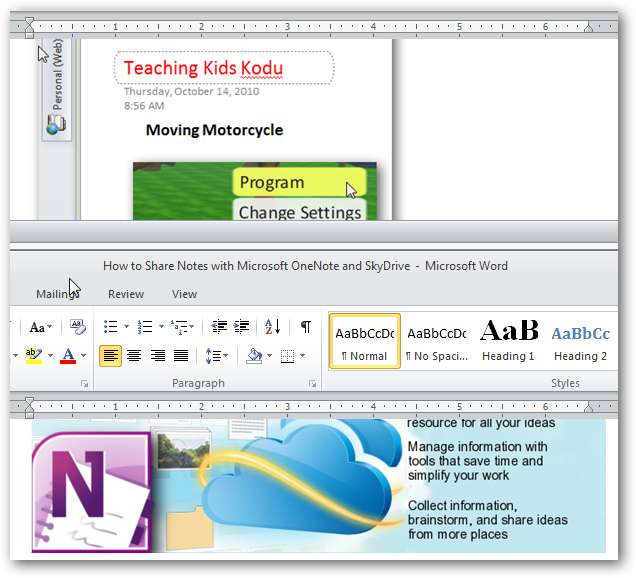
’साइड बाय साइड’ बटन पर क्लिक करें ताकि वर्ड दो विंडो को लंबित रूप से संरेखित करे जिससे हम दो दस्तावेजों की तुलना कर सकें और अधिक प्रभावी ढंग से काम कर सकें।
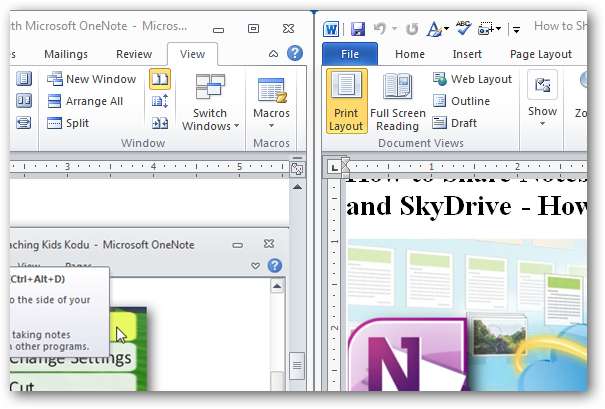
हम Word को at सिंक्रोनस स्क्रॉलिंग ’बटन पर क्लिक करके आसान नेविगेशन के लिए एक ही समय में दोनों विंडो स्क्रॉल करने के लिए सेट कर सकते हैं।
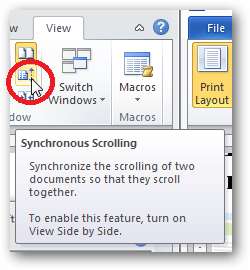
Microsoft ने बेहतर लेखन अनुभव के लिए Word के संपादन क्षेत्र को अधिकतम करने के लिए हमें सरल समाधान देने के लिए व्यू टैब डिज़ाइन किया है। हम आशा करते हैं कि हमारे सरल सुझाव वर्ड के साथ हमारे पाठक की उत्पादकता बढ़ाते हैं। यदि आपके पास वर्ड के साथ कोई अन्य उत्पादकता युक्तियां हैं, तो हमें कुछ टिप्पणियां छोड़ दें।







